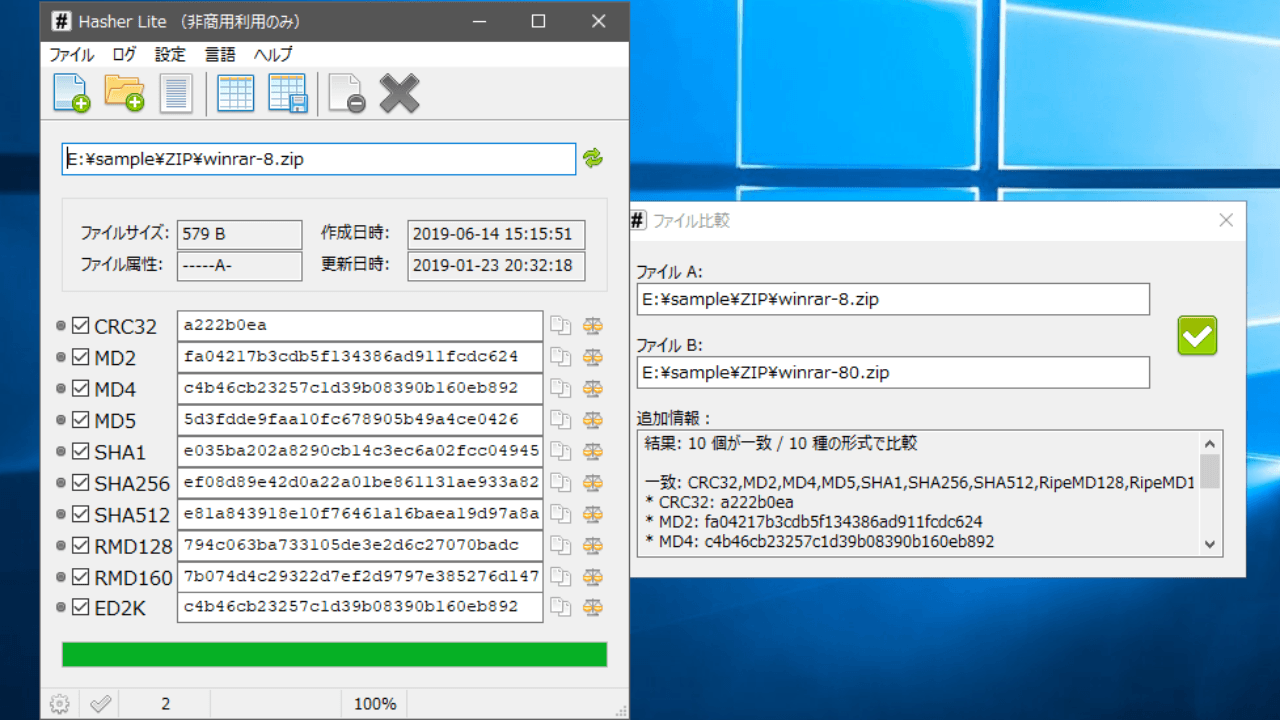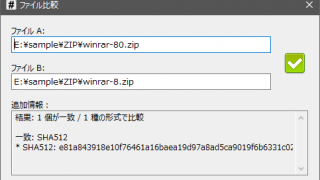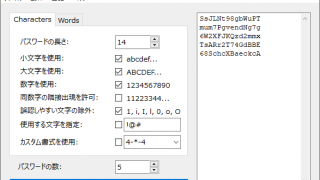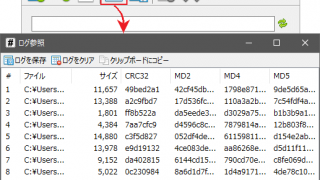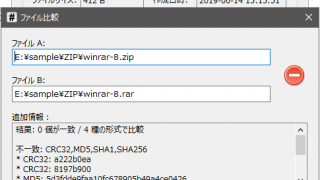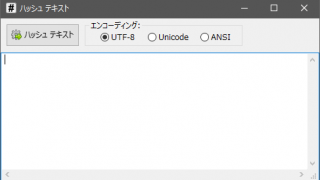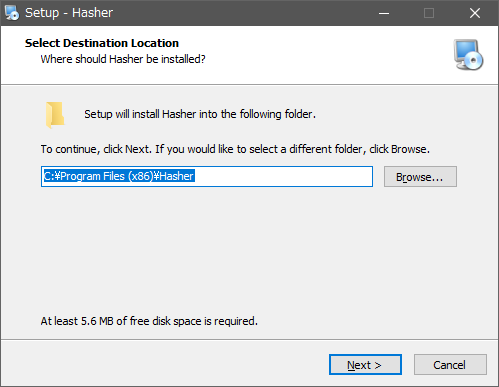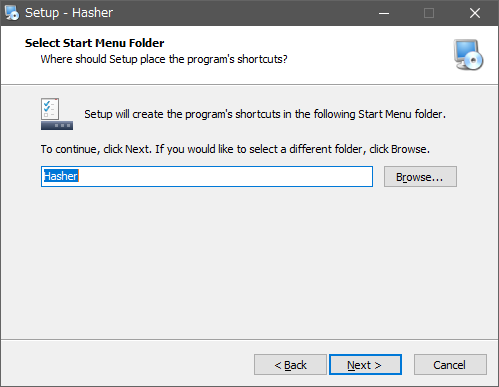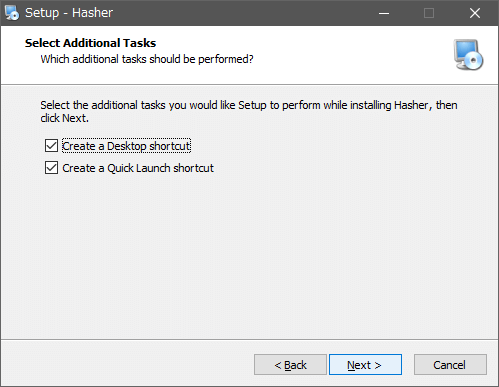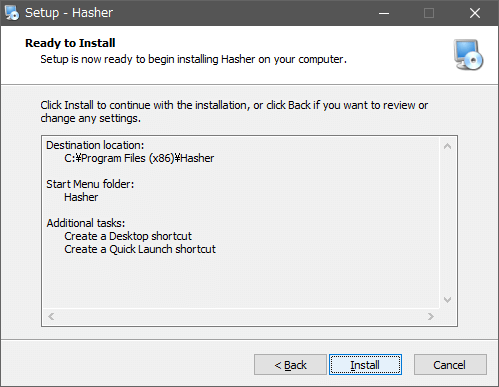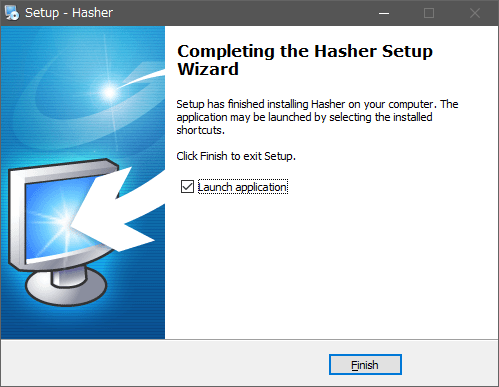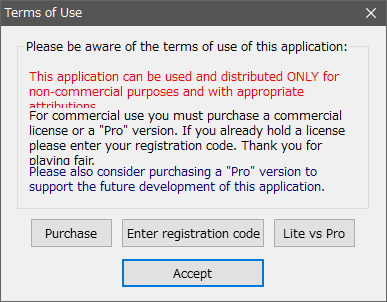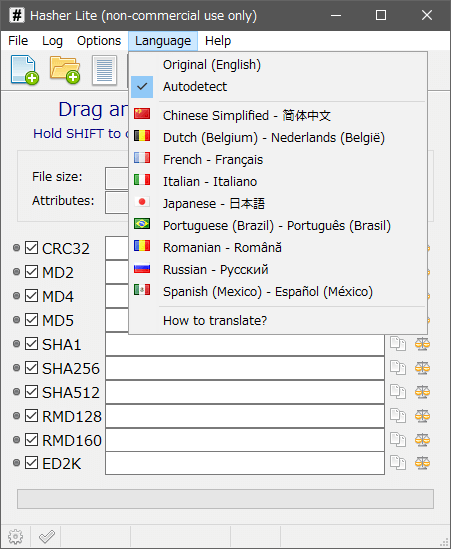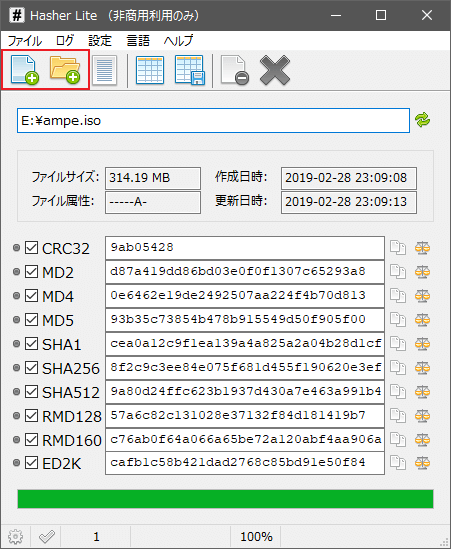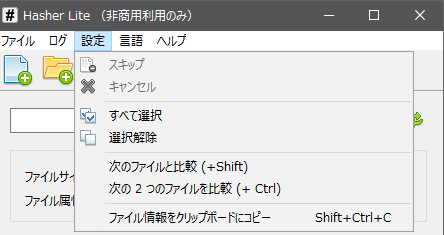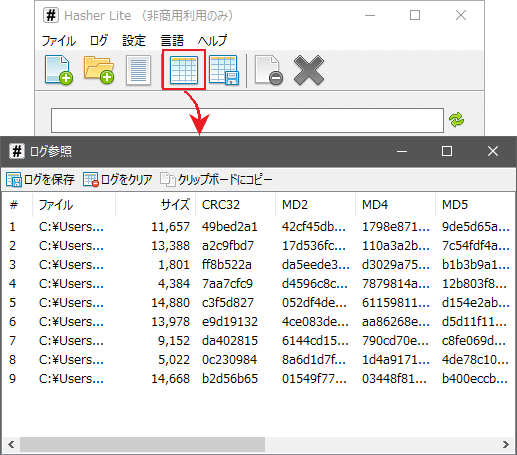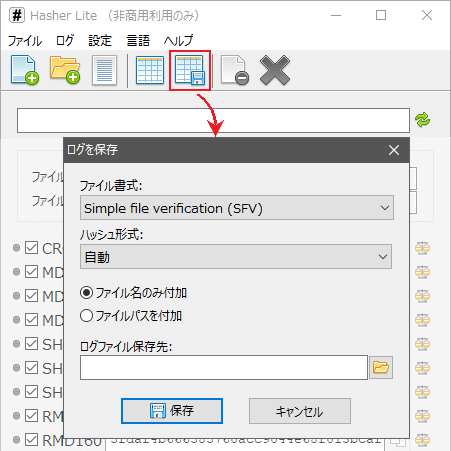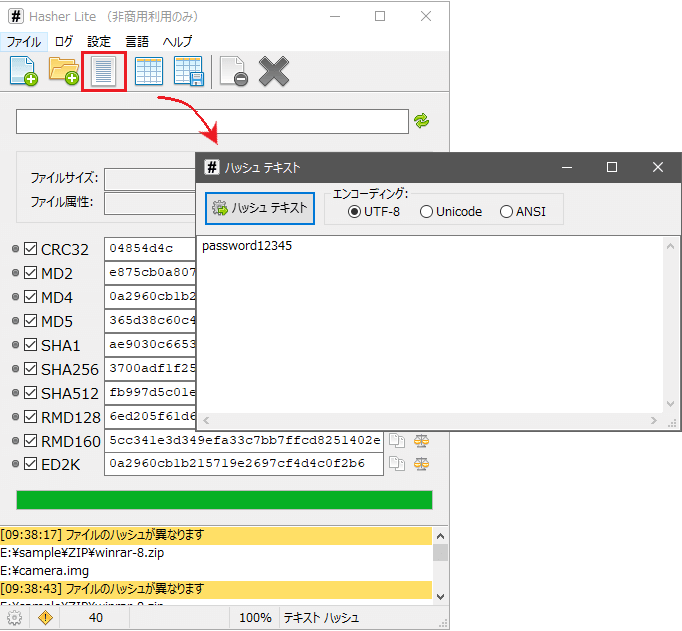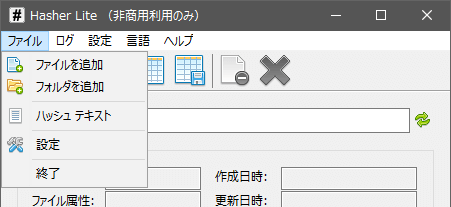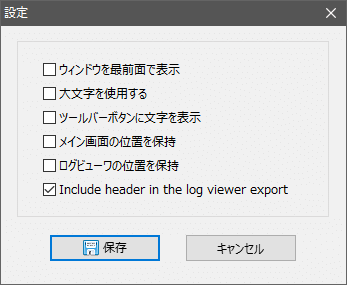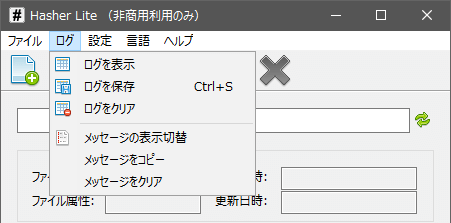シンプルで使いやすい Windows 用ハッシュ計算ツール
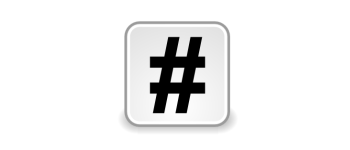
ファイルのハッシュ値を計算してファイルの整合性をチェックできるハッシュ生成ツール。CRC32, MD5, SHA256, SHA512, RipeMD160 などのアルゴリズムに対応しており、ハッシュのコピーや保存、ファイルの比較を行うことができます。
Hasher Lite の概要
Hasher Lite は、合計 10 種類のチェックサムまたはハッシュのアルゴリズムを使用してファイルの整合性を検証するためのツールです。ファイルをドラッグ&ドロップして好みのハッシュ値を生成してコピーまたは保存することができます。2 つのファイルを直接比較することもできます。
ハッシュ/チェックサムとは?
ハッシュはファイルやデータの誤りを検出するための方法で、ダウンロードしたファイルやアップロード(公開)するファイル、バックアップしたファイルなどがオリジナルと同じ正常なファイルかどうかを確かめるために使用されます。
Hasher Lite で利用可能なアルゴリズム
Hasher Lite では下記のチェックサム/ハッシュを生成できます。
| 種類 | 説明 | 備考 |
| CRC32 | 誤り検出符号の一種の CRC(巡回冗長検査)の 32 ビット版 | データ転送の検証などに利用 |
| MD2 | ハッシュ関数の一種(ハッシュ長:128 ビット) | |
| MD4 | ハッシュ関数の一種 | |
| MD5 | ハッシュ関数の一種 | MD4 の安全性を向上 |
| SHA1 | アメリカ国立標準技術研究所(NIST)標準のハッシュ関数 | |
| SHA256 | SHA-1 を改良した SHA-2 のうちのひとつのハッシュ関数 | |
| SHA512 | SHA-3 のうちのひとつのハッシュ関数 | SHA-2 とは直接的な関連はない |
| RMD128 | RIPEMD-128 と呼ばれているハッシュ関数 | |
| RMD160 | RIPEMD-128 を改良しハッシュ長を 160 ビットにしたもの | |
| ED2K | MD4 に基づいて作られたハッシュ |
同じ種類の中では数字が大きいもののほうが安全度が高いですが、ハッシュの生成(計算)に時間がかかります。
ハッシュの生成と保存
Hasher Lite では、100 個までのファイル数のハッシュ値を同時に計算できます。ハッシュ値は簡単にクリップボードにコピーすることが可能で、全てのファイルのファイル名+ハッシュ値のリストはログに保存され、コピーしたりファイルに保存することができます。ログはファイルの検証に必要なファイル形式(SFV, MD5SUM, SHA1SUM)で保存可能です。
ファイルの比較
Hasher Lite を使うと、2 つのファイルが同じであるかどうか簡単に比較できます。
1 つめのファイルを追加した後に 2 つめのファイルを Shift キーを押しながらドロップするか、比較したい 2 つのファイルを Ctrl キーを押しながらドロップすると、選択されたハッシュを使用して比較できます。
使いやすいハッシュ計算ツール
Hasher Lite は初心者から上級者までに適した使いやすいハッシュ/チェックサム計算ツールです。複数の異なるハッシュを使用したり、複数のファイルのハッシュを計算したい場合に特に役に立ちます
機能
- ファイルのハッシュを生成
- フォルダ内のファイルのハッシュを生成
- テキストのハッシュを生成
- 2 つのファイルのハッシュを比較
- CRC32, MD2, MD4, MD5, SHA1, SHA256, SHA512, RipeMD128, RipeMD160, ED2K のハッシュに対応
- ログの表示・コピー・保存
Lite 版で制限されている機能(Pro 版との違い):
- 一度に生成できるのは 100 ファイルまで
- 商用利用
仕様
ダウンロード
使い方
インストール方法
1.インストール
- インストーラを実行するとインストール先の設定画面になります。変更しない場合はそのまま[Next]をクリックします。
- スタートメニューに作成するフォルダの設定です。変更しない場合はこのまま[Next]をクリック。
- ショートカットの作成の設定です。チェックを確認または変更して[Next]をクリック。
- インストールの準備ができました。[Install]をクリックしてインストールを開始します。
- インストールが完了しました。[Finish]をクリックしてセットアップウィザードを閉じます。
2.起動時
- 初回起動時は「このアプリケーションは、非営利目的でのみ使用可能です。商用目的のばあいはライセンスを購入してください」というメッセージが表示されます。使用を続行するには[Accept]をクリックします。
3.言語を日本語に変更
- 「Language」メニューから「Japanese – 日本語」を選択します。Shutter Lite を再起動すると言語が変更されます。
ハッシュを生成・保存する
1.ファイル/フォルダのハッシュを生成する
- 生成したいハッシュの種類をチェックボックスで選択(生成しないものは選択解除)します。
- ファイルまたはフォルダを Hasher Lite にドラッグ&ドロップするか、ツールバーのアイコンやファイルメニューから追加します。
- ハッシュ値が計算され表示されます。
・フォルダを追加した場合はフォルダ内のすべたのファイルのハッシュが計算されます。
・ハッシュ値の横のノートのアイコンをクリックすると、そのハッシュ値をクリップボードにコピーできます
- 「設定」メニューの「ファイル情報をクリップボードにコピー」を選択すると、ファイル情報+生成した全てのハッシュ値をクリップボードにコピーできます。
2.複数のファイルのハッシュを確認・コピーする
複数のファイルのハッシュや、過去に生成したハッシュは「ログ」で見ることができます。
- [ログ参照]ボタンをクリックするか、「ログ」メニューの「ログを表示」を選択すると生成したファイルのハッシュを確認できます。
・ログをクリア:ログを消去します
・クリップボードにコピー:選択した行をクリップボードにコピーします
3.ハッシュのリストを保存する
- [ログを保存]ボタンをクリックするか、「ログ」の「ログを保存」を選択するとログを保存できます。
─ Simple file verification (SFV):CRC32 チェックサム用のプレーンテキストリスト
─ Sum file:MD5・SHA1 などに適したプレーンテキストリスト
・ハッシュ形式:保存するハッシュの形式を選択します
・ファイル名のみ付加:ハッシュ値にファイル名を付加します
・ファイルパスを付加:ハッシュ値にファイルのフルパスを付加します
・ログファイル保存先:ログファイルの保存先を指定します
ハッシュを比較する
A と B のファイルを比較する場合、2 つの方法があります。
1.方法①
- A のファイルのハッシュを生成後、比較したい B のファイルをドラッグし、「Shift キー」を押しながら Hasher Lite のウィンドウにファイルをドロップする。
- または、A のファイルのハッシュを生成後、「設定」メニューの「次のファイルと比較」を選択してから、B のファイルを追加する。
2.方法②
- Aと B のファイルを両方選択してドラッグし、「Ctrl キー」をを押しながら Hasher Lite のウィンドウにファイルをドロップする。
- または、「設定」メニューの「次の 2 つのファイルと比較」を選択してから、A と B のファイルを追加する。
3.比較結果
- 2 つのファイルが一致した場合は緑のチェックマークで示されます。不一致の場合は下の画像のように赤いアイコンで示されます。
テキストのハッシュを生成する
1.ハッシュ テキスト
- ツールバーの[ハッシュ テキスト]ボタンをクリックするか、「ファイル」メニューの「ハッシュ テキスト」を選択すると、テキストのハッシュを生成できるボックスが開きます。
- テキストを入力し、[ハッシュ テキスト]ボタンをクリックするとハッシュが生成され、メインのウィンドウに表示されます。
メニューと設定
1.ファイルメニュー
・フォルダを追加:フォルダを選択して追加します
・ハッシュ テキスト:テキストのハッシュを生成します
・設定:設定ダイアログを開きます
・終了:プログラムを終了します
2.設定
・大文字を使用する:ハッシュ値を大文字で表示します
・ツールバーボタンに文字を表示:ボタンの横に文字を表示します
・メイン画面の位置を保持:ウィンドウの位置を記憶して次回同じ場所で開きます
・ログビューワの位置を保持:ログビューワの位置を記憶して次回同じ場所で開きます
・Include header in the log viewer export:ログをクリップボードにコピーしたときにヘッダーを含める
3.ログメニュー
・ログを保存:ログをファイルに保存します
・ログをクリア:ログの内容を消去します
・メッセージの表示切り替え:メッセージバーを表示します
・メッセージをコピー:メッセージをクリップボードにコピーします
・メッセージをクリア:メッセージを消去します
4.設定メニュー
・キャンセル:ハッシュの生成をキャンセルします
・全て選択:ハッシュのチェックボックスをすべて選択します
・選択解除:ハッシュのチェックボックスの選択をすべて解除します
・次のファイルと比較:現在のファイルと次に追加するファイルを比較します
・次の 2 つのファイルを比較:次に追加する 2 つのファイルを比較します
・ファイル情報をクリップボードにコピー:ファイル情報とハッシュ値をクリップボードにコピーします